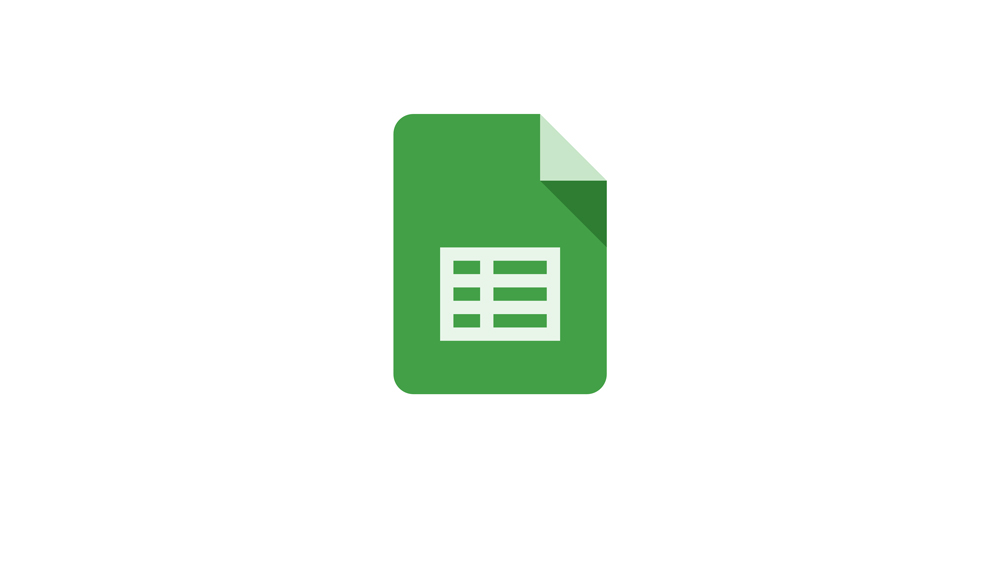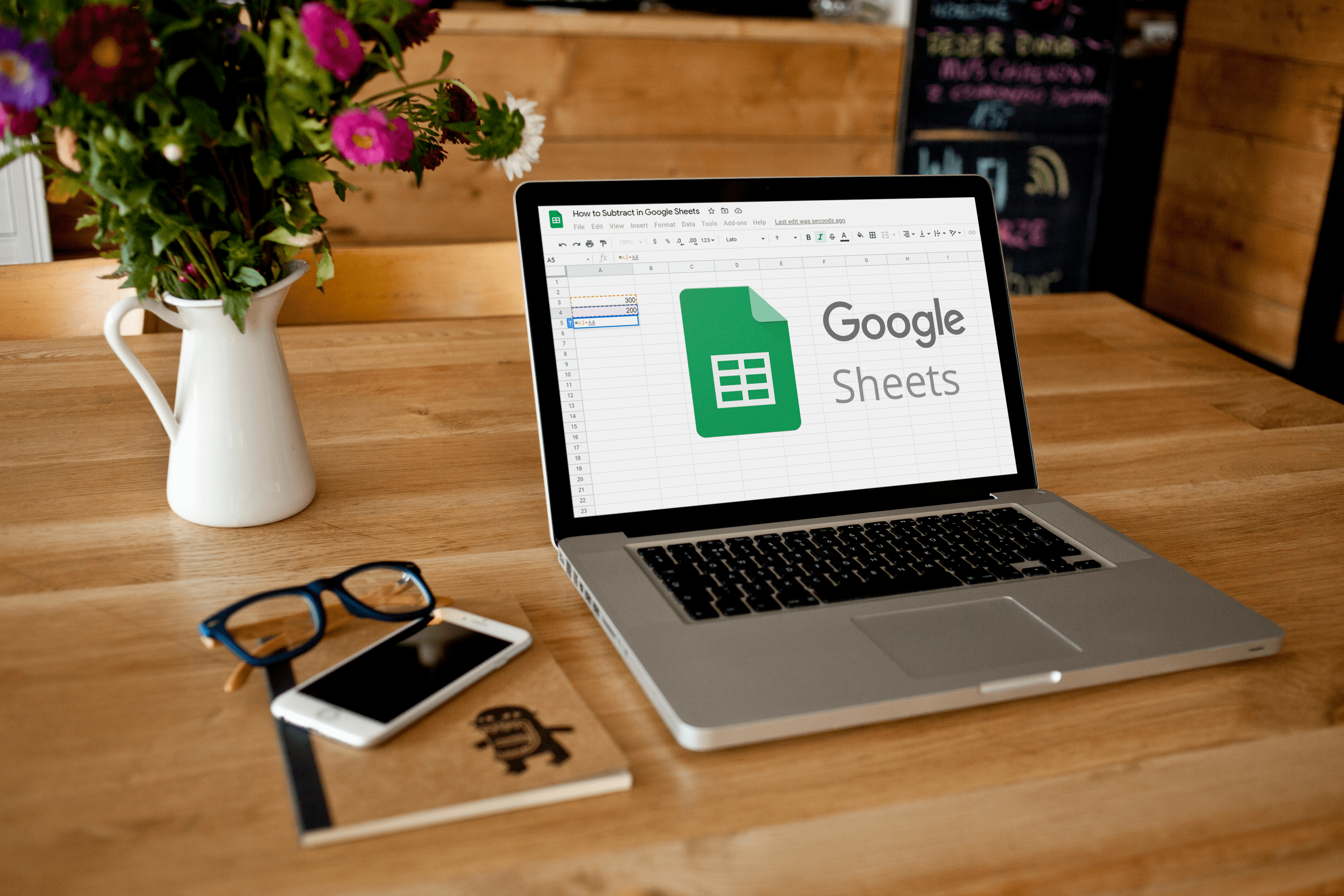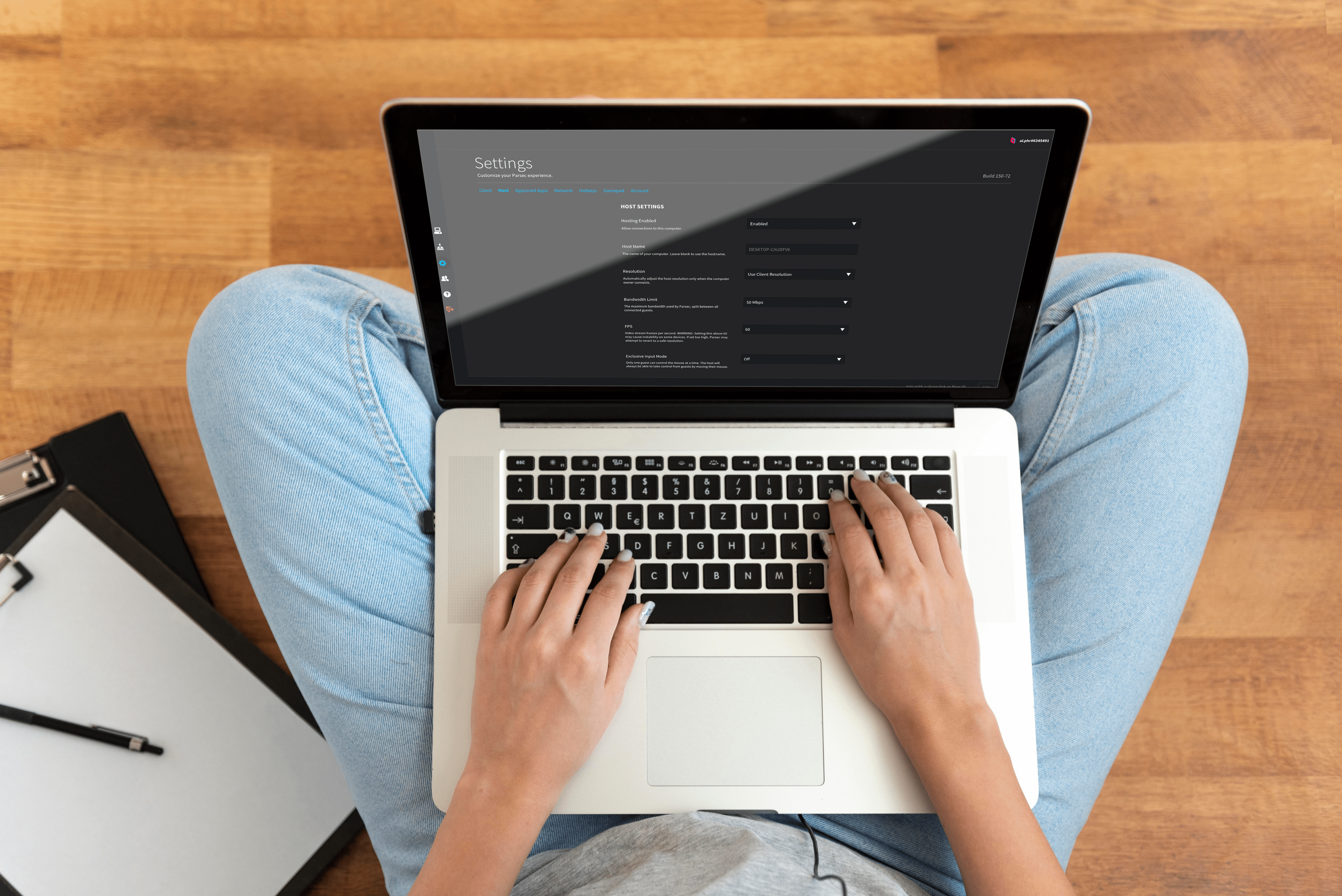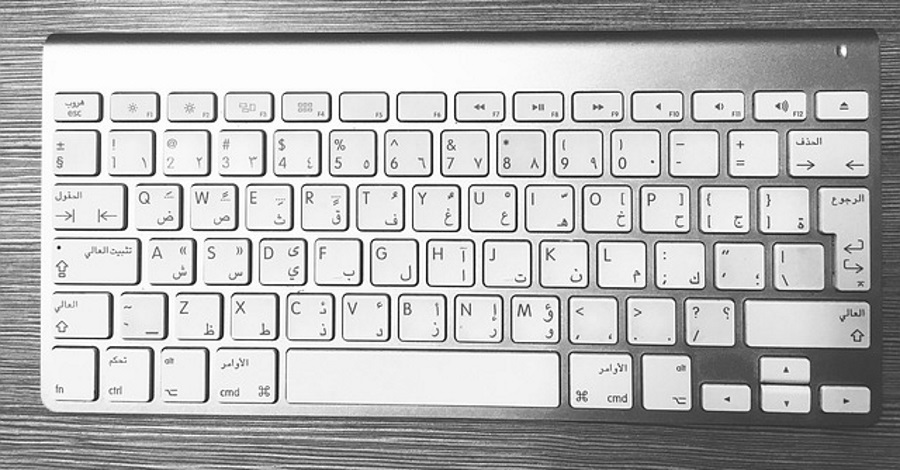WhatsApp, oradaki en popüler sohbet uygulamalarından biridir. Genel olarak popüler, kullanıcı dostu ve basittir. Bu uygulama ile her şey basit görünse de, birkaç düzgün numaradan fazlasını gizler. Deneyiminizi çok daha iyi hale getirecekler.
Bunu akılda tutarak, daha önce bilmediğiniz harika WhatsApp ipuçlarının ve püf noktalarının bir listesini burada bulabilirsiniz.
Birinin Çevrimiçi Olup Olmadığını Kontrol Etme
Facebook Messenger ve diğer uygulamaları sık sık kullanıyorsanız, birinin her zaman çevrimiçi olup olmadığını görmeye alışmışsınızdır. Tek yapmanız gereken, sohbet listenizdeki kişinin simgesine bakmaktır ve yeşil bir daire, çevrimiçi olduklarını gösterecektir.
WhatsApp ile işler bu kadar basit değil. Bu özellik de gizli değil, ancak sohbet listesindeki profil resmine bakarak birinin çevrimiçi olup olmadığını göremezsiniz.

Bir kullanıcının çevrimiçi olup olmadığını görmek için WhatsApp uygulamasını açın ve sohbetler. Bu sekme, iOS veya Android cihaz kullanmanıza bağlı olarak ekranın altından veya üstünden erişilebilir olacaktır.

Sohbetlerinizin bir listesini gördüğünüzde, kontrol etmek istediğiniz kişiyi bulun. Bu sohbete dokunun ve durumlarını sohbet adlarının altında görmelisiniz. Çevrimiçiyseler, "internet üzerinden” Değilse, okumalı "son görülme [tarih/saat girin].”

Söz konusu kişi o anda ses kaydediyor veya yazıyorsa, bunun yerine görüntülenecektir.


Son Görülmeyi Kapat
Daha önce de belirtildiği gibi, bir kişinin WhatsApp'ta en son ne zaman çevrimiçi olduğunu, onlarla konuşmanızı açarak görebilirsiniz. Bazı insanlar başkalarının bunu bilmesini istemiyor. Ve bu onların mahremiyet hakları dahilindedir. WhatsApp, kullanıcıların “Son Görülme” özelliğini kapatmasına izin verir.

Bunu yapmak için şuraya gidin: Ayarlar uygulamanın içinde, ardından Hesap ve şuraya git Mahremiyet. Oradan, size en uygun seçeneği seçin.

Mesajların “Görülmesine” Sebep Olmadan Okunması
Ah, eski güzel "görülen". Kimse bunun alıcı tarafında sona erme hissini sevmez. Öte yandan, muhtemelen birinin mesajına hemen ve orada cevap vermekten hoşlanmıyorsunuz çünkü onları bir "görülen" ile bırakmak istemiyorsunuz. Bazen, göndereni bilgilendirmeden bir mesajın ne kadar acil olduğunu görmek isteyebilirsiniz.

Peki, bunu WhatsApp'ta yapabilirsiniz. Yapmanız gereken tek şey, telefonunuzdaki uçuş modunu açmak ve ardından o mesajı okumak için WhatsApp'ı açmak. Gönderen çift mavi onay işareti görmeyecek ve mesajı okuyabileceksiniz.

Ek olarak, mesajı kontrol etmeyi unutmamak için sohbeti "okunmadı" olarak işaretleyebilirsiniz, ancak bu "görülen" işaretini kaldırmaz. Bunu yapmak için sağa kaydırın ve iOS cihazları için okunmamış seçeneğine dokunun. Android cihazlarda okunmadı olarak işaretlemek için konuşmayı basılı tutun. Uçak modunu kullanın ve sohbeti birlikte okunmadı olarak işaretleyin.

Otomatik Medya İndirmelerini Devre Dışı Bırak
Varsayılan olarak WhatsApp, konuşmalarınızda gönderilen tüm medyaları otomatik olarak kaydeder. Bu şekilde, Android/iOS cihazınızda yer kaplayacak çok sayıda fotoğraf/video karmaşası yaşayabilirsiniz. Neyse ki, bu özelliği kapatmak kolaydır.
WhatsApp uygulamasının içinde şuraya gidin: Ayarlar. Sonra seçin sohbetler ve “Film rulosuna kaydetiOS cihazlar için ” seçeneği. Android cihazlar için “Medya görünürlüğü" seçenek.

WhatsApp'ın yalnızca bazı sohbetler için cihazınıza medya kaydetmesini istiyor musunuz? Pekala, bir konuşma açın ve grubun/kişinin adına en üste dokunun. Ardından, şuraya gidin: Film Rulosuna Kaydet iOS cihazlar için veya Medya Görünürlüğü Android için ve tercih ettiğiniz ayarları seçin.

Mesajları sil
Mesaj silme seçeneği, çoğu sohbet uygulamasında bir süredir mevcuttu. Ancak, yalnızca kendiniz için bir mesajı silebilirsiniz. Başka bir deyişle, diğer konuşma katılımcıları bunu görmeye devam edebilir. Ancak, bir süre önce WhatsApp, bir mesajı herkes için silebileceğiniz bir seçenek sundu.
Bunu yapmak için, mesaja dokunup basılı tutarak seçin. Ardından, seçin Silmek ve daha sonra Herkes için sil.

Bununla birlikte, WhatsApp'ın diğer kişilere orada bir mesajı sildiğinizi bildireceğini unutmayın. Herkes yine de bir mesaj gönderdiğinizi ve sildiğinizi bilecek.

Yazı Tipini Değiştir
WhatsApp, iş odaklı sohbet uygulamaları gibi metin düzenleme özelliklerine sahip değildir. Ancak, muhtemelen bildiğinizden daha fazlasını yapabilir. Örneğin, düz yazı tipini italik veya kalın yazı tipine dönüştürebilirsiniz. Bunu yapmak için bir yıldız işareti yazın, ardından bir metin parçası başlatın ve bir yıldız işaretiyle bitirin. Metni italik yapmak için, onu başlatın ve bir alt çizgi kullanarak bitirin.

Ayrıca üstü çizili de ekleyebilirsiniz. Bunu yapmak için, metne bir tilde ile başlayın ve tahmin ettiğiniz gibi bir tilde ile bitirin. Bu size daha önce bilmediğiniz harika metin şekillendirme seçenekleri sunar.

Resimlerinizi Renklendirin
İnsanlar sohbet ederken fotoğraf göndermeyi severler. Bir sanat formuna dönüşüyor. WhatsApp elbette bu seçeneği desteklemektedir. Ayrıca hareket halindeyken resimlerinize çeşitli karalamalar ve ifadeler eklemeyi de destekler. Bir fotoğrafa karalamalar, emojiler veya metinler eklemek için, göndermeden önce yaptığınız gibi seçin, ancak gönder okuna dokunmayın. Ekranda karalama, metin, gülen yüz ve kırp ve döndür seçeneklerini göreceksiniz. Bu seçeneklerle eğlenin ve ardından fotoğrafı gönderin.

WhatsApp'ta Gezinme
WhatsApp, bazıları belirgin, diğerleri daha az olmak üzere çeşitli özelliklerle birlikte gelir. Bu listeden bazılarını mutlaka biliyor olsanız da, muhtemelen hepsini bilmiyordunuz. WhatsApp'ı sonuna kadar kullanmak için bu ipuçlarını kullanmanız en iyisidir.
Hangi ipucunu/hileyi en faydalı buldunuz? Elinizde başka havalı olan var mı? Aşağıdaki yorum bölümünde herkese bildirmekten çekinmeyin.